Ein Stapel ist eine Sammlung von Transaktionen, die zwischen den im Register erfassten Eröffnungs- und Schlussbeträgen stattgefunden haben. In diesem Artikel wird das empfohlene Tagesendverfahren zum Schließen einer Charge in einer Kasse und zum Erfassen der Einnahmen beschrieben.
Wir empfehlen dringend, den Batch in jedem Register an jedem Handelstag zu schließen. Dies macht die Untersuchung etwaiger Unstimmigkeiten viel einfacher, da Sie nur alle Transaktionen prüfen müssen, die an diesem Tag stattgefunden haben.
Einige Einzelhändler entscheiden sich dafür, eine neue Charge zu eröffnen, sobald sie die Charge dieses Tages abgeschlossen haben, um sie für den Handel am nächsten Tag bereitzuhalten. Andere werden warten und den neuen Stapel zu Beginn des Handelstages öffnen. Beide Optionen sind effektiv und Sie können wählen, welche für Ihr Unternehmen am praktischsten ist.
1) Navigieren Sie vom Point of Sale zum Menü „Aktionen“ :
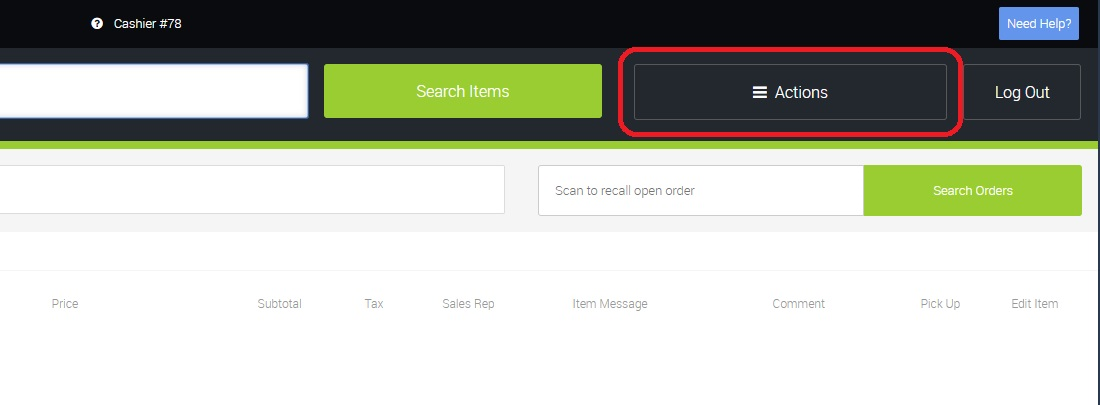
2) Klicken Sie im Menü „Aktionen“ auf die Schaltfläche „Batch & Z-Bericht schließen “:
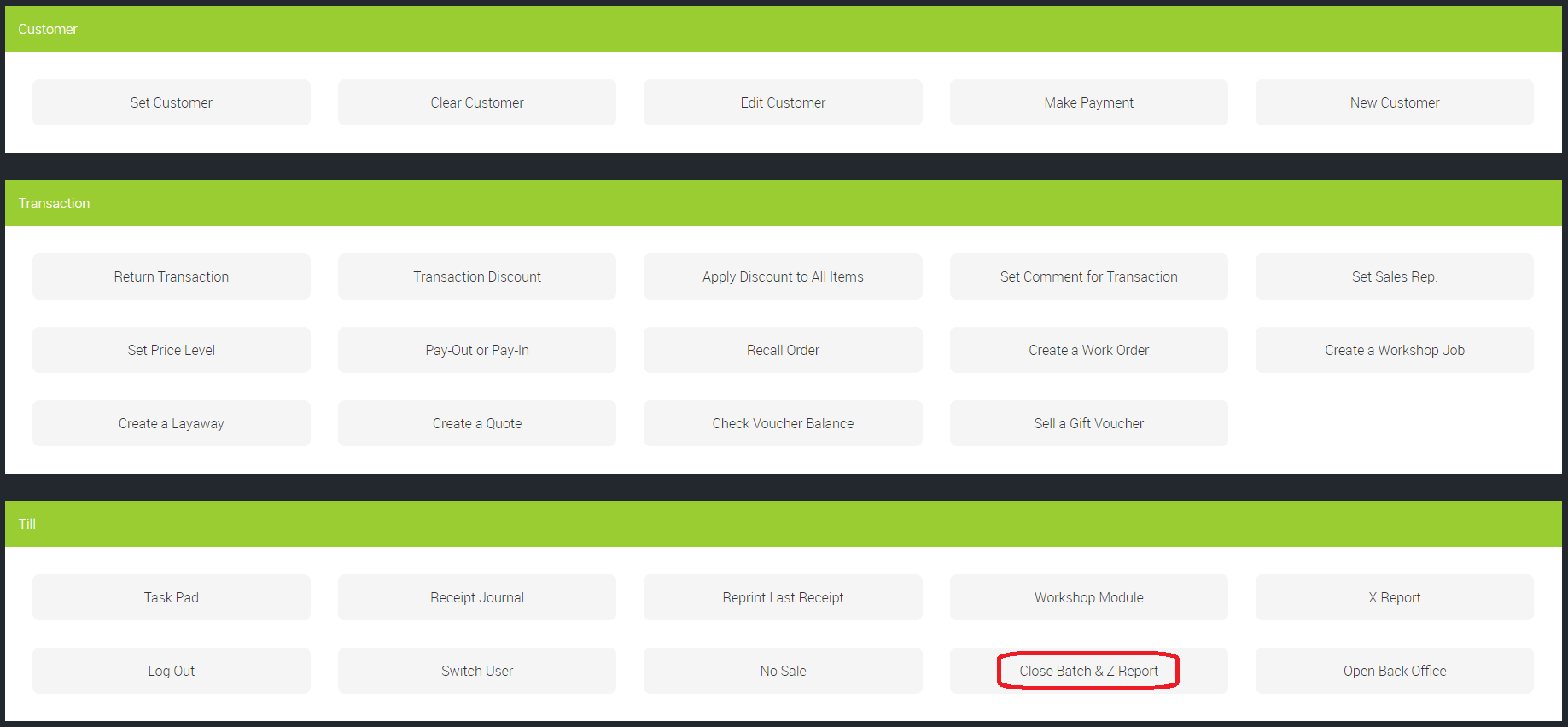
3) Dadurch wird der Bildschirm „Stapel schließen“ geöffnet. Zu diesem Zeitpunkt müssen Sie Ihre Abschlussbeträge an der Kasse abrufen, also das Bargeld zählen (ggf. mit dem Wechselgeldrechner) und den Gesamtbetrag an Ihrem Kartenterminal überprüfen. Geben Sie diesen Bargeld- und Kartenbetrag in die entsprechenden Zahlungsfelder ein.
Hinweis: Wenn Sie über ein integriertes Kartenterminal verfügen, verwenden Sie das Feld „Kreditkarte“. Wenn Sie über ein nicht integriertes Kartenterminal verfügen, verwenden Sie die manuelle Kreditkarte.
Sobald dies abgeschlossen ist, klicken Sie auf die Schaltfläche „Abschlussbeträge speichern und X-Bericht anfordern “:
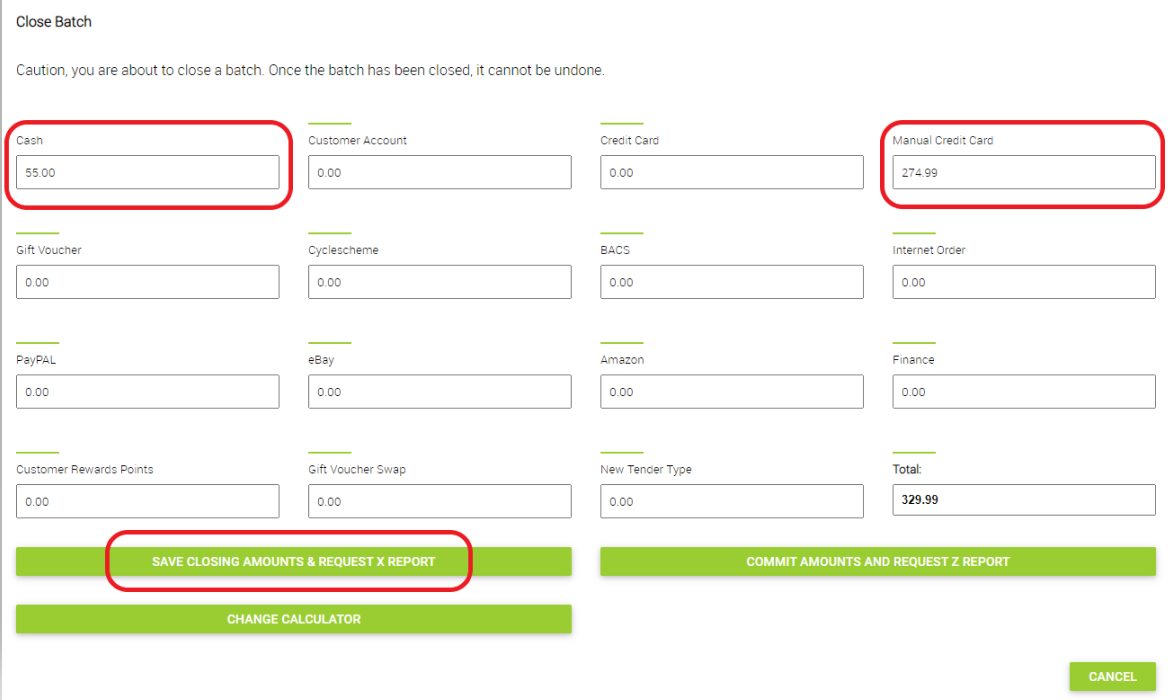
4) Dadurch wird ein X-Bericht ausgedruckt. Der wichtige Abschnitt zur Überprüfung Ihrer Tagesendzahlen ist die Angebotszusammenfassung am Ende des X-Berichts. Anhand dieser Ausschreibungszusammenfassung können Sie etwaige Abweichungen zwischen den von Ihnen eingegebenen Abschlusszahlen und den vom System erwarteten Zahlen für Bargeld und Kreditkarte erkennen.
Das folgende Beispiel zeigt den Schlussbetrag, den wir für Bargeld eingegeben haben, und den erwarteten Betrag, den das System erwartet hat:
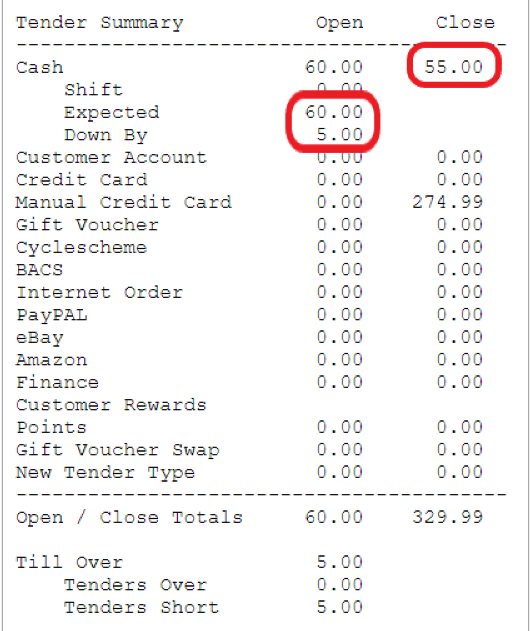
5) Sollten Unstimmigkeiten bestehen, sollten diese untersucht werden. Anschließend können Sie zum Bildschirm „Batch schließen“ zurückkehren und bei Bedarf Anpassungen an den Abschlusszahlen vornehmen. An dieser Stelle können Sie auch beliebige andere Ausschreibungssummen aus Ihrem X-Bericht in die entsprechenden Ausschreibungsfelder eingeben, z. B. BACS, Cyclescheme. Sie können entscheiden, ob Sie als zusätzliche Sicherheitsmaßnahme einen weiteren X-Bericht erstellen möchten, um zu überprüfen, ob alles im Gleichgewicht ist.
6) In diesem Beispiel sind wir froh, dass die Abschlusszahlen korrekt sind und verwenden daher die Schaltfläche „Beträge festlegen und Z-Bericht anfordern“, um die Abschlusszahlen zu erfassen und den Stapel zu schließen:
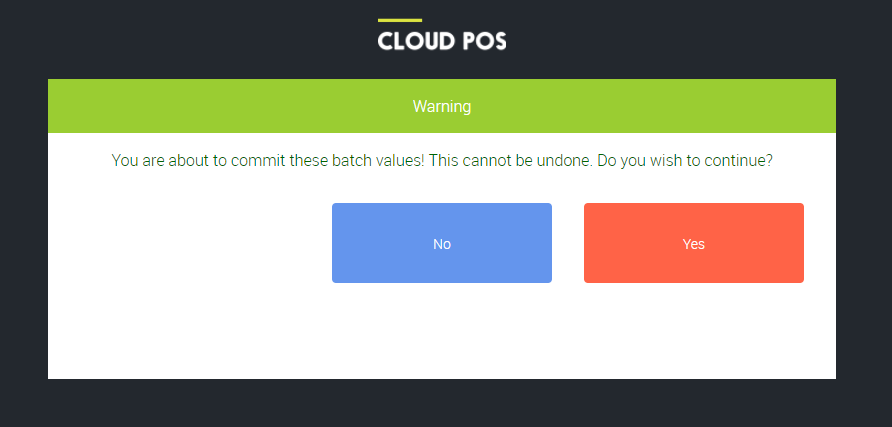
7) Wenn Sie an dieser Stelle auf „Ja“ klicken, führt POS eine Überprüfung der übermittelten Daten durch. Wenn ein Problem vorliegt, wird eine Warnmeldung angezeigt, die darauf hinweist, dass die erwartete Gesamtsumme nicht mit der eingegebenen Gesamtsumme übereinstimmt:
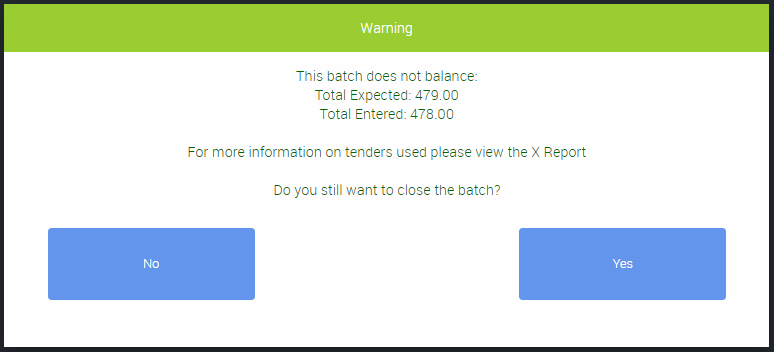
Sie haben nun die Möglichkeit, zum vorherigen Schritt zurückzukehren, um die Angaben noch einmal zu überprüfen und eventuell erforderliche Korrekturen vorzunehmen.
Wenn keine Abweichungen festgestellt werden, wird der Stapel geschlossen und ein Z-Bericht gedruckt.
Beachten Sie, dass es nach diesem Schritt keine Möglichkeit mehr gibt, diesen Schritt rückgängig zu machen und die Abschlusszahlen für die abgeschlossene Charge anzupassen.
Denken Sie daran, dass dieser Vorgang an jeder Ihrer Kassen (Verkaufsstellen) durchgeführt werden muss.
Sehen Sie sich ein Video an (X Reports):
Sehen Sie sich ein Video an (X- und Z-Berichte):